HL-5340D
Preguntas frecuentes y Solución de problemas |

HL-5340D
Fecha: 29/11/2021 ID: faq00002688_000
No puedo desinstalar el controlador de impresora mediante la Herramienta de desinstalación del controlador de impresora. (Sólo para usuarios de Windows® 7 que utilizan el controlador de impresora con conexión WSD)
Cuando utiliza la impresora con conexión de puerto WSD, es posible que el controlador de impresora no se desinstale correctamente mediante la Herramienta de desinstalación del controlador de impresora.
Siga los pasos que se indican a continuación para resolver el problema:
NOTA:Los pasos pueden variar en función del sistema operativo que se utilice.
Se necesita una cuenta de administrador para desinstalar el controlador de impresora. Pregunte a un administrador de red antes de desinstalar el controlador de impresora.
-
Clic Start => Control Panel.
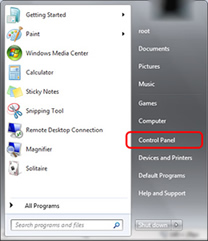
-
Haga clic en Hardware y sonido => Ver dispositivos e impresoras.
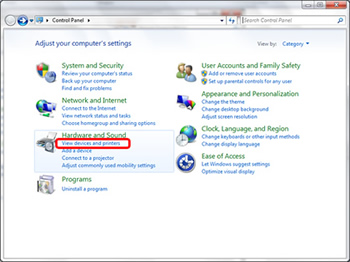
-
Haga clic con el botón derecho del ratón en el icono de nombre de impresora que desea eliminar y haga clic en Quitar dispositivo.
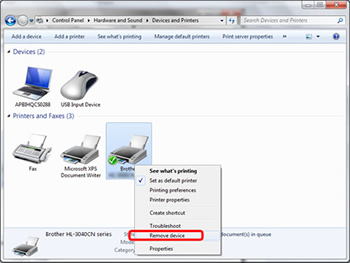 Si la impresora utiliza varios controladores de impresora, se registran en un icono de nombre de impresora. Haga clic con el botón derecho del ratón en el icono de nombre de la impresora y haga clic en Eliminar cola de impresión. Seleccione el controlador de impresora que desea eliminar.
Si la impresora utiliza varios controladores de impresora, se registran en un icono de nombre de impresora. Haga clic con el botón derecho del ratón en el icono de nombre de la impresora y haga clic en Eliminar cola de impresión. Seleccione el controlador de impresora que desea eliminar.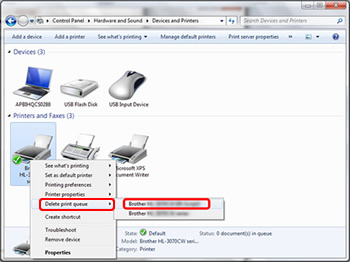
-
Cuando aparezca el mensaje de confirmación para eliminar el controlador de impresora, haga clic en Sí.
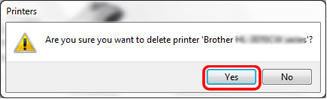
Si la impresora está configurada como impresora predeterminada, aparecerá un mensaje que indica que se ha cambiado la impresora predeterminada. Haga clic en Cerrar ("Close").
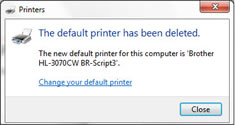
-
Seleccione un icono de nombre de impresora en la carpeta Dispositivos e impresoras y haga clic en Propiedades del servidor de impresión.
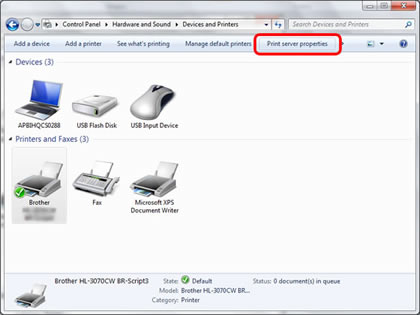
Si aparece el cuadro de diálogo Control de cuentas de usuario , haga clic en Continuar.
-
Haga clic en la ficha Controladores y, a continuación, en Cambiar la configuración del controlador.
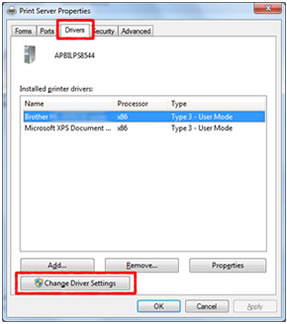
-
Seleccione el controlador de impresora que desea quitar y haga clic en Quitar.
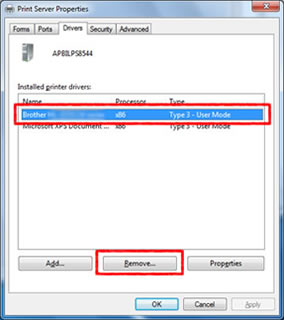
-
Aparece el mensaje para seleccionar el tipo de controlador que desea eliminar. Seleccione Eliminar paquete de controladores y controladores y haga clic en Aceptar.
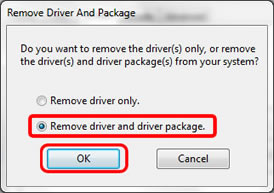
-
Cuando aparezca el mensaje de confirmación, haga clic en Sí.
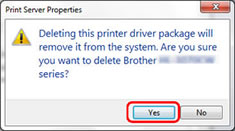
-
Cuando aparezca la información del controlador que desea quitar, haga clic en Eliminar.
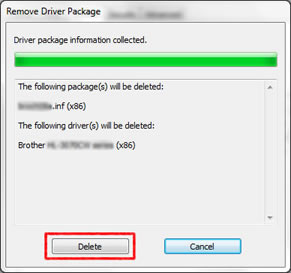
La información del controlador que se va a eliminar puede no aparecer en función del tipo de instalación. Si este mensaje no aparece, omita este paso y continúe con el siguiente paso.
-
Cuando aparezca el mensaje, compruebe que los archivos del controlador se han eliminado correctamente y haga clic en Aceptar.
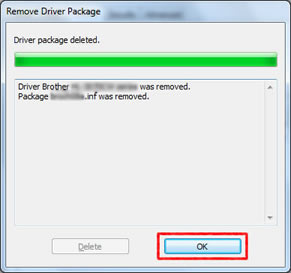
- Cierre las carpetas Propiedades del servidor de la impresora y Dispositivos e impresoras y reinicie el equipo.
HL-1230, HL-1240, HL-1250, HL-1270N, HL-1430, HL-1440, HL-1450, HL-1470N, HL-1650, HL-1670N, HL-1850, HL-1870N, HL-2030, HL-2035, HL-2040, HL-2070N, HL-2140, HL-2150N, HL-2170W, HL-2460, HL-2600CN, HL-2700CN, HL-3040CN, HL-3070CW, HL-3260N, HL-3450CN, HL-4000CN, HL-4040CN, HL-4050CDN, HL-4070CDW, HL-4200CN, HL-5030, HL-5040, HL-5050, HL-5070N, HL-5130, HL-5140, HL-5150D, HL-5170DN, HL-5240, HL-5240L, HL-5250DN, HL-5280DW, HL-5340D, HL-5350DN, HL-5370DW, HL-6050, HL-6050D, HL-6050DN, HL-7050, HL-7050N, HL-8050N
En el caso de que necesite ayuda adicional, póngase en contacto con el servicio de atención al cliente de Brother:
Comentarios sobre el contenido
Tenga en cuenta que este formulario solo se utiliza para comentarios.